如何在MetaMask中添加自定义网络:详细步骤与技巧
- By 小狐狸钱包2024官方版
- 2024-09-06 17:54:42
在区块链技术日渐普及的今天,MetaMask作为一款流行的数字钱包和浏览器扩展,成为了许多人访问去中心化应用程序(dApps)的桥梁。然而,在使用MetaMask的过程中,用户有时需要连接其他的自定义网络(例如Binance Smart Chain、Polygon Network等),而不仅仅是以太坊主网络。在这篇文章中,我们将深入探讨如何在MetaMask中添加自定义网络,包括详细的步骤、注意事项以及常见的问题解决方案。
一、MetaMask简介
MetaMask是一个以太坊钱包和去中心化应用程序(dApps)浏览器的扩展,旨在为用户提供便捷的区块链资产管理和应用访问能力。它允许用户安全地管理以太坊和ERC-20代币,并能够与各种去中心化金融(DeFi)平台进行交互。此外,MetaMask还支持多个网络,包括主网络、测试网络和自定义网络。
二、为什么要添加自定义网络?
添加自定义网络的原因主要有以下几点:
- 访问不同的区块链生态:一些用户可能希望参与非以太坊主网的生态,例如Binance Smart Chain(BSC)或Polygon(MATIC),这些网络往往提供更低的交易费用和更快的交易确认时间。
- 测试新项目:在进行代币购买或投资之前,许多开发者和投资者会选择在测试网上进行测试或实验,以避免不必要的资金损失。
- 参与去中心化金融(DeFi)平台:许多草根DeFi项目和应用普遍存在于不同的合约网络中,只有将MetaMask连接到相应的网络才能进行操作。
三、如何在MetaMask中添加自定义网络
以下是添加自定义网络的详细步骤:
1. 打开MetaMask
首先,确保你已安装MetaMask扩展,并创建了一个账户。如果你尚未安装,可以访问MetaMask官网进行下载。
2. 点击网络选择框
在MetaMask界面中,你会看到一个显示当前网络名称的下拉框,通常是“以太坊主网络”。点击这个框。
3. 选择“自定义RPC”选项
在下拉菜单的底部,你会找到“自定义RPC”选项,点击它。
4. 填写网络信息
在“自定义RPC”页面,你需要填写以下信息:
- 网络名称:为你的自定义网络命名,例如“Binance Smart Chain”。
- 新RPC URL:输入你希望连接的网络的RPC URL,例如对于Binance Smart Chain,输入“https://bsc-dataseed.binance.org/”。
- 链ID:输入该网络的链ID,例如BSC的链ID是56。
- 符号(可选):例如对于BSC,可以输入“BNB”。
- 区块浏览器URL(可选):例如对于BSC,可以输入“https://bscscan.com”。
5. 提交信息
填写完所有信息后,点击“保存”按钮。MetaMask将自动返回到网络选择框,并显示你刚刚添加的自定义网络。
6. 切换至新网络
这时,你可以轻松切换到新网络,并开始进行相关操作。记得在使用新网络之前,确保你已经在该网络上有可用的资金。
四、添加网络时遇到的常见问题及解决方法
在添加自定义网络的过程中,用户可能会遇到一些问题,以下是一些常见问题及解决方案:
无法连接到自定义网络
如果你在尝试连接自定义网络时遇到“无法连接”的错误信息,可能是以下原因导致的:
- RPC URL错误:请确保输入的RPC URL是正确的,许多自定义网络都有多个可用的RPC节点。你可以访问官方文档或社区获取最新的节点信息。
- 网络故障:有时网络本身可能处于维护状态或过载,建议稍后再试。
链ID错误
每个网络都有一个唯一的链ID,如果输入不准确,会导致连接失败。你可以在对应网络的官方文档中查找链ID信息。
代币不显示
即使你已成功切换至自定义网络,有时你在此网络上相应的代币仍可能不显示。这时你需要手动添加代币。步骤如下:
- 在MetaMask中,点击“资产”标签。
- 点击“添加代币”。
- 选择“自定义代币”,输入代币合约地址并填写相关信息,点击“下一步”,完成后点击“添加代币”。
交易失败或反复加载
如果你在自定义网络上进行的交易总是失败或出现加载缓慢的现象,可能是网络拥堵造成的。建议检查该网络的状态,例如查看区块浏览器的最新交易情况,或尝试调整交易的Gas Fee。
在自定义网络上找不到DApp
有时,某些去中心化应用程序可能仅在特定的网络上提供服务。如果你在自定义网络上找不到某个DApp,确保其接入了你添加的网络,必要时可以查看项目的官方指引获取帮助。
五、总结
通过上述步骤,你应该能够成功在MetaMask中添加自定义网络,并有效地管理不同区块链上的资产和参与相应的去中心化应用活动。随着区块链生态的不断发展,用户的需求也日益增加,了解如何操作并连接不同的网络,将有助于你把握住更多的机遇。
可能相关的问题
- MetaMask支持哪些网络?
- 如何撤回添加的自定义网络?
- 使用MetaMask时保护账户安全的最佳实践是什么?
- 在MetaMask中如何查看交易记录?
- 当MetaMask无法加载时该怎么办?
MetaMask支持哪些网络?
MetaMask支持多个网络,包括:以太坊主网络及其测试网络(如Rinkeby、Ropsten、Kovan等),以及多个自定义网络,如Binance Smart Chain、Polygon、Avalanche、Fantom等。这些网络各具特色,适合不同的用户需求。用户可以根据自己的需求在MetaMask中添加多个自定义网络,以便更便捷地访问各种去中心化应用和进行区块链交易。
如何撤回添加的自定义网络?
如果你需要撤回一个自定义网络,步骤相对简单。首先,打开MetaMask,在网络选择框中选择你想要删除的网络,再次点击自定义RPC选项。在右上角会出现“删除”按钮,点击它即可删除该网络。请注意,删除网络只会影响你的MetaMask账户,已进行的交易及资产将仍然保留在区块链上。
使用MetaMask时保护账户安全的最佳实践是什么?
在使用MetaMask时,保护你的账户安全至关重要。一些安全最佳实践包括:确保你已备份助记词并妥善保管,不要将助记词分享给任何人,定期更新你的密码,使用强密码,不要在公共Wi-Fi下进行敏感操作等。此外,定期检查你的MetaMask扩展是否为最新版本,确保你正在使用的网络是官方支持的。
在MetaMask中如何查看交易记录?
在MetaMask中,用户可以轻松查看所有交易记录。在扩展的主页面上,点击右上角的“活动”标签,可以查看所有交易的详细信息,包括交易的时间、状态、新增和消失的资产等信息。如果需要更深入的交易详情,你也可以使用相应的区块浏览器输入你的地址进行查看。
当MetaMask无法加载时该怎么办?
如果MetaMask无法加载,可以尝试以下步骤进行排查:首先,检查你的网络连接是否正常;其次,尝试重启浏览器或重新安装MetaMask扩展;还有,检查是否有其他扩展或程序干扰了MetaMask的运行;最后,如果问题依旧,可以访问MetaMask的官方支持论坛,寻求其他用户的帮助或反馈问题。
以上就是关于在MetaMask中添加自定义网络的详细介绍和相关问题的解答,希望能帮助你更好地使用MetaMask,享受区块链带来的便利与乐趣!